ClickMonitorDDC låter dig enkelt justera bildskärmens ljusstyrka och kontrast
Justerar du skärmens ljusstyrka eller kontrast ofta? Att använda de medföljande monitorknapparna kan vara tråkigt eftersom det tar mycket tid. Tänk om du kunde ha ett verktyg som enkelt låter dig justera din bildskärms inställningar utan att ens röra skärmen. ClickMonitorDDC är en gratis mjukvara för ljusstyrka(free brightness control software) som sitter i din dators systemfält och låter dig snabbt ändra några viktiga inställningar på din bildskärm eller bärbara dator.
Justera bildskärmens(Adjust Monitor) ljusstyrka och kontrast med ClickMonitorDDC
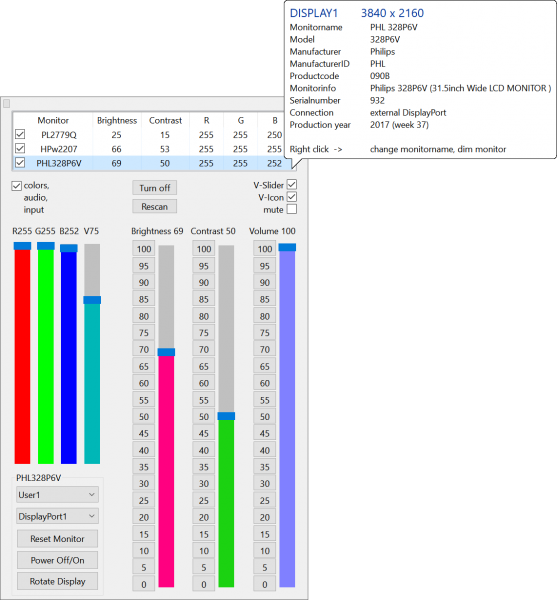
Det här verktyget är snarare ett litet verktyg som får jobbet gjort snabbt. Den sitter i systemfältet och kommer med ett minimalt grafiskt användargränssnitt(GUI) . ClickMonitorDDC fungerar med både externa bildskärmar ( DDC Protocol ) och bärbara skärmar. Dessutom stöder den installation av flera skärmar. Verktyget är kompakt men fullt av funktioner som vi kommer att diskutera i det här inlägget.
ClickMonitorDDC fungerar genom att visa den faktiska ljusstyrkan, kontrasten och volymen för ditt system i meddelandefältet. Du kan snabbt ändra dessa inställningar genom att antingen klicka på dessa värden eller genom att använda rullhjulet på dem. Olika värden visas i olika färger så att du snabbt har en uppfattning om vilken inställning du befinner dig på just nu.
Om du klickar på något av dessa värden öppnas en dialogruta där du kan justera bildskärmens inställningar. Det finns ett skjutreglage som motsvarar ljusstyrka, kontrast, volym och RGB -värden på din skärm. Du kan flytta dessa reglage för att justera värden, eller så kan du använda knapparna runt reglaget.
Ett annat sätt att justera dessa värden är att använda rullningshjulet. Placera pekaren på något av dessa värden och använd rullningshjulet i endera riktningen för att justera det.
Förutom att programmet är ett verktyg för monitorer och displayer låter programmet dig även justera volymen. Du kan inaktivera volymreglaget och ikonen i systemfältet med de inbyggda inställningarna. ClickMonitorDDC låter dig inte bara justera ljusstyrka eller kontrast, det låter dig också utföra några andra uppgifter relaterade till din dators skärm. Till att börja med kan du rotera bildskärmen, se bildskärmsdetaljer som tillverkare(Manufacturer) , modell(Model) , upplösning(Resolution) och anslutning(Connection) till bildskärmen – och du kan även slå On/Off eller återställa en bildskärm.
Det bästa med verktyget är att det också fungerar med bärbara datorer. Några funktioner som kontrast eller RGB -värden kan saknas om din bärbara dators skärm inte stöder dem. Programmet är mycket beskrivande, alla inställningar och funktioner beskrivs väl i verktygstips. Du skulle aldrig känna dig förvirrad när du ändrar några inställningar eller konfigurationer.
ClickMonitorDDC är också mycket anpassningsbart; du kan hitta många alternativ i inställningsfönstret. Programmet stöder automatisk körning av kommandorader. Vilket innebär att du kan utföra en uppsättning kommandon vid en fördefinierad tidpunkt varje dag. Detta är användbart om du vill att din bildskärm automatiskt ska justera sina inställningar med dag och natt. När du går vidare kan en övre och en nedre gräns också konfigureras för ljusstyrka och kontrast för olika bildskärmar.
Bortsett från det kan du justera några allmänna inställningar som färgen på ikoner och olika teckensnitt för olika bildskärmar. Går vidare till nästa stora funktion, och det är snabbtangenterna. Snabbtangenter(Hotkeys) låter dig utföra fördefinierade kommandon på en kombination av tangenter. Programmet stöder i stor utsträckning snabbtangenter, och du kan lägga till vilka kommandoradsargument du vill till en snabbtangent.
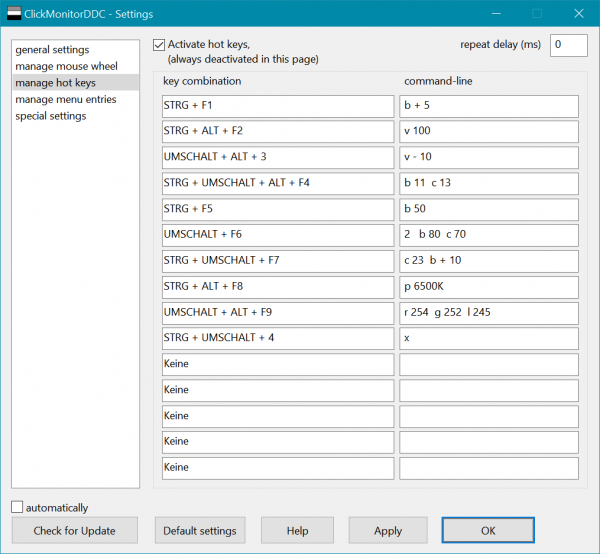
ClickMonitorDDC är ett utmärkt verktyg för användare som använder en DDC -kompatibel bildskärm. Verktyget ger dig många alternativ och gör processen att justera ljusstyrka och andra inställningar på en bildskärm ganska enklare. Verktyget finns tillgängligt i både bärbar och installationsversion och är helt gratis.
Klicka här(here)(here) för att ladda ner ClickMonitorDDC.
Related posts
Benchmark, Övervaka hårddiskar, USB - CrystalDiskMark, CrystalDiskInfo
Bästa gratis Ping Monitor-verktyg för Windows 11/10 PC
Gratis programvara för att övervaka och kontrollera hårddiskens hälsa för potentiella fel
Övervaka hårdvaru- och systeminformation med HWiNFO
Övervaka PC från systemfältet med My CPU & Memory Monitor
Comet (Managed Disk Cleanup): Alternativ till Windows Diskrensningsverktyg
Skapa enkla anteckningar med PeperNote för Windows 10
Alt-Tab Terminator förbättrar standard Windows ALT-Tab-funktionalitet
Dela filer med vem som helst med Send Anywhere för Windows PC
Håll koll på vem som läst eller ändrat filer med File Access Monitor
Hide my Windows låter dig dölja pågående program från skrivbordet och aktivitetsfältet
Chameleon programvara ändrar bakgrundsbild beroende på väderförhållanden
Kärntemperatur: Mät och övervaka CPU-temperatur på Windows 11/10
Titta på digital-tv och lyssna på radio i Windows 10 med ProgDVB
Hur man konverterar FLAC till MP3-filformat med gratis omvandlare
IconRestorer hjälper till att spara, återställa, hantera dina skrivbordsikonpositioner
Bästa gratis mjukvara för ISO Mounter för Windows 11/10
Gratis programvara för att ta bort tomma mappar i Windows 11/10
Bästa gratis programvara för streckkodsläsare för Windows 10
Övervaka Windows händelseloggfiler Kontrollera med SnakeTail tail-verktyget
